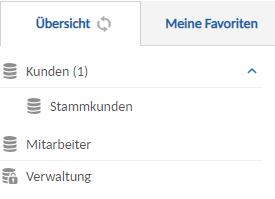Kopfleiste
In der Kopfleiste Ihrer SafeShare Web App finden Sie Links zur Hilfe, zu Ihrem Benutzerprofil und zur Abmeldung. Außerdem können Sie im Suchfeld Ihren kompletten SafeShare Datenraum durchsuchen.

Startseite
Auf der Startseite erhalten Sie eine Übersicht über den aktuellen Zustand Ihres SafeShare Datenraumes.
Außerdem finden Sie dort Links zu häufig benötigten Funktionen (die Sie auch über die Toolbox aufrufen können).
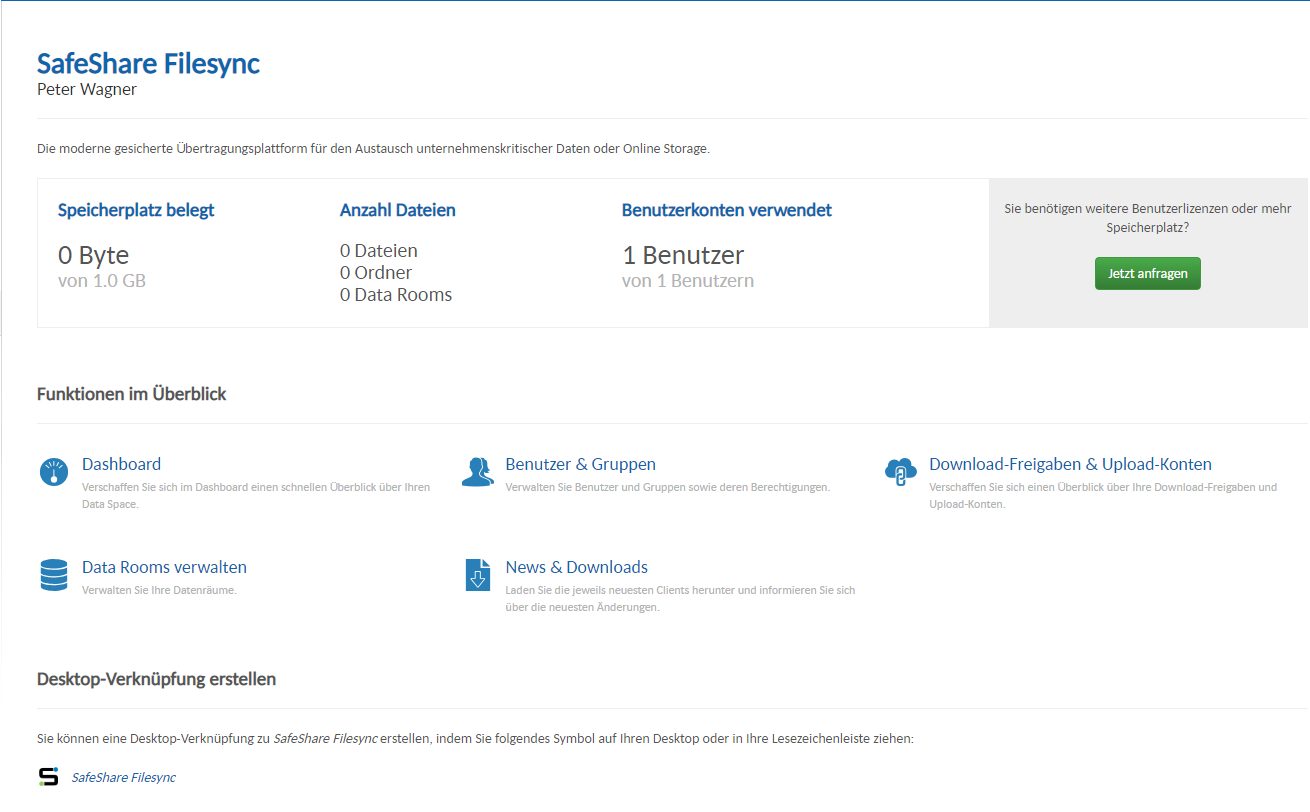
Toolbox
Über die Toolbox können Sie die administrativen Aufgaben zur Verwaltung Ihres SafeShare Datenraumes aufrufen:
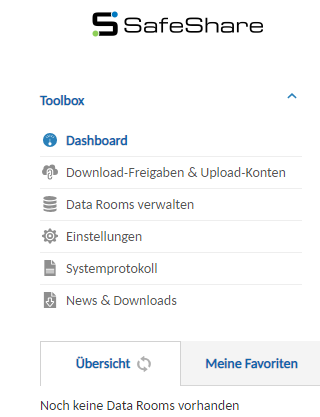
Sie können die Toolbox bei Bedarf durch Klick auf den Titel  ausblenden, wodurch mehr Platz für die Datenraum-Übersicht darunter zur Verfügung steht.
ausblenden, wodurch mehr Platz für die Datenraum-Übersicht darunter zur Verfügung steht.
Diese Einstellung bleibt auch nach der Abmeldung gespeichert. Um die Toolbox wieder einzublenden, klicken Sie einfach erneut auf den Titel.
Die Toolbox enthält nicht immer alle oben angezeigten Links; dies ist abhängig von den Rollen, die dem angemeldeten Benutzer zugewiesen wurden.
+++Der Eintrag Audit-Log erscheint z.B. nur bei Benutzern, die die Rolle Auditor innehaben, der Eintrag Einstellungen nur bei Benutzern, die die Rolle Konfigurationsmanager besitzen usw.++++
Datenraum-Übersicht
Über die Datenraum-Übersicht, die unterhalb der Toolbox angezeigt wird, können Sie auf die Datenräume zugreifen, auf die Sie zugriffsberechtigt sind:
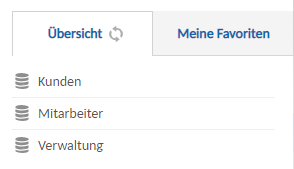
Sind in einem Datenraum untergeordnete Datenräume vorhanden, werden diese durch die Angabe der Anzahl in Klammern hinter der Datenraum-Bezeichnung dargestellt, im unten stehenden Screenshot durch "(1)".
Ist für einen Datenraum die Triple-Crypt® Technology aktiviert, wird dies durch ein Schloss-Symbol symbolisiert (wie unten beim Datenraum "Verwaltung" zu sehen).